
Cuprins:
- Autor John Day [email protected].
- Public 2024-01-30 11:44.
- Modificat ultima dată 2025-01-23 15:04.


Proiectul meu, QTempair, măsoară temperatura camerei, umiditatea și calitatea aerului.
Acest proiect citește date de la senzori, trimite datele respective în baza de date și datele vor fi afișate pe un site web. Puteți salva o temperatură în setările de pe site, când devine mai caldă decât temperatura salvată, un ventilator va porni. De asemenea, veți putea activa sau dezactiva ventilatorul prin intermediul site-ului web.
Deci, pe scurt, QTempair va putea:
- Măsurați umiditatea din cameră
- Măsurați temperatura din cameră
- Măsurați dioxidul de carbon din cameră
- Afișați datele pe site
În acest instructable voi explica pas cu pas cum am reușit.
Pasul 1: Pasul 1: Noțiuni introductive


În atașament veți găsi un fișier excel. O listă de materiale (lista materialelor) Acolo veți găsi lucrurile de care aveți nevoie, unde le puteți găsi, cât vor costa și cât va costa proiectul.
Materialele de care aveți nevoie sunt:
- Raspberry Pi 3 model B
- DHT22
- MQ-135
- Motor DC
- Ecran LCD
- LED
- Ldr
- Unele lemne pentru a face o cutie, dar doar o cutie de pâine, etc vor face, de asemenea, trucul!
Pasul 2: Pasul 2: Să începem cablarea
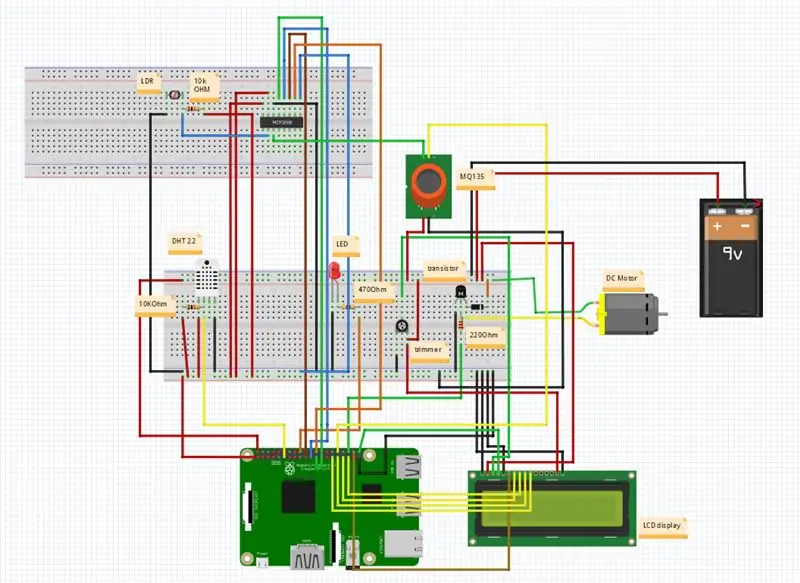
Pe baza acestei schemă fritzing ar trebui să puteți realiza cablajul
Pasul 3: Pasul 3: Programare
Am programat componentele în Python (https://www.python.org/)
Dacă v-ați conectat corect la componente bazate pe schema fritzing, ar trebui să puteți citi datele din acestea.
Pasul 4: Pasul 4: Baza de date
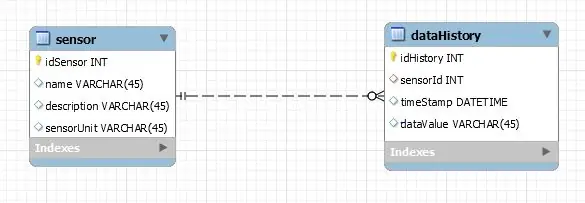
Am folosit MySql (https://www.mysql.com/) pentru crearea bazei de date. Am folosit 2 tabele pentru acest proiect. Într-un tabel vom salva senzorul pe care îl folosim în acest proiect, în celălalt tabel vor fi salvate datele din senzor. Aceasta este legată de sensorId din tabelul senzorilor.
Pasul 5: Pasul 5: site-ul web
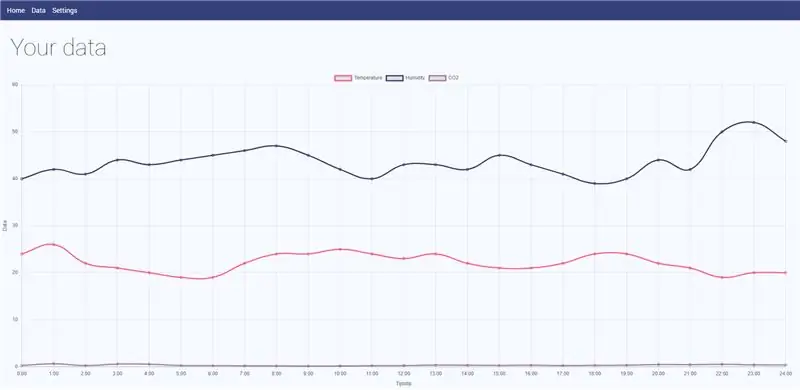
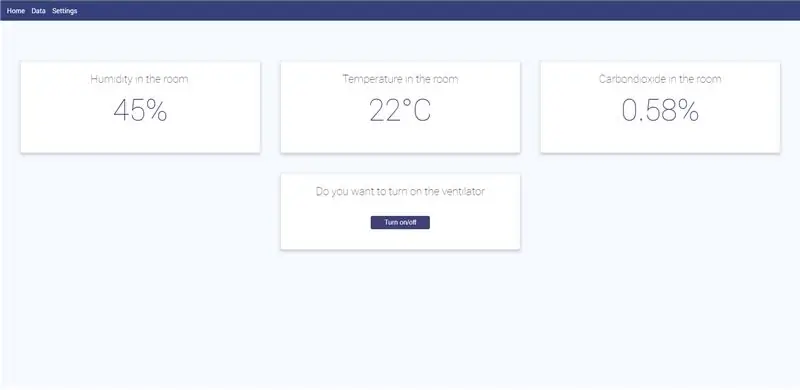
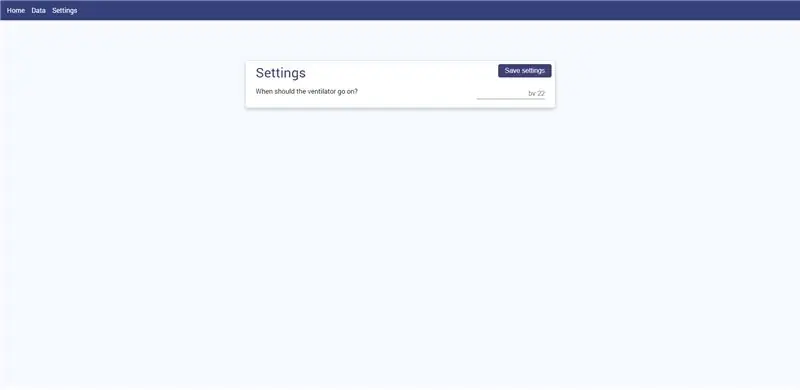
Iată ecranele site-ului meu web. Vedeți că datele sunt vizualizate în grafic. Aceste date sunt afișate și pagina de setări.
Pasul 6: Pasul 6: Împreună
Am folosit MDF pentru „carcasa” mea, dar puteți folosi orice doriți. Asigurați-vă că este suficient de gros și că puteți face niște găuri în el.
Recomandat:
M5STACK Cum se afișează temperatura, umiditatea și presiunea pe M5StickC ESP32 folosind Visuino - Ușor de făcut: 6 pași

M5STACK Cum se afișează temperatura, umiditatea și presiunea pe M5StickC ESP32 folosind Visuino - ușor de făcut: În acest tutorial vom învăța cum să programăm ESP32 M5Stack StickC cu Arduino IDE și Visuino pentru a afișa temperatura, umiditatea și presiunea utilizând senzorul ENV (DHT12, BMP280, BMM150)
Monitorizați temperatura și umiditatea cu AM2301 pe NodeMCU și Blynk: 3 pași

Monitorizați temperatura și umiditatea cu AM2301 pe NodeMCU și Blynk: este un fapt foarte cunoscut că în majoritatea verticalelor din industrie, temperatura, umiditatea, presiunea, calitatea aerului, calitatea apei etc. joacă factori importanți care trebuie monitorizați continuu și necesari sistemele de alertă trebuie să fie la locul lor când valoarea
AFIȘAȚI UMIDITATEA ȘI TEMPERATURA PE LCD CU ARDUINO NANO: 5 pași

AFIȘAȚI UMIDITATEA ȘI TEMPERATURA PE LCD CU ARDUINO NANO: Următorul instructabil se ocupă de realizarea unei interfețe LCD simple cu arduino nano
Măsurați temperatura și umiditatea folosind DHT11 / DHT22 și Arduino: 4 pași

Măsurați temperatura și umiditatea folosind DHT11 / DHT22 și Arduino: În acest tutorial Arduino vom învăța cum să utilizați senzorul DHT11 sau DHT22 pentru măsurarea temperaturii și umidității cu placa Arduino
ESP8266 Monitorizarea temperaturii Nodemcu folosind DHT11 pe un Webserver local - Obțineți temperatura și umiditatea camerei pe browserul dvs.: 6 pași

ESP8266 Monitorizarea temperaturii Nodemcu folosind DHT11 pe un server de web local | Obțineți temperatura și umiditatea camerei pe browserul dvs.: Bună, băieți, astăzi vom face o umiditate & sistem de monitorizare a temperaturii folosind ESP 8266 NODEMCU & Senzor de temperatură DHT11. Temperatura și umiditatea vor fi obținute de la senzorul DHT11 & se poate vedea pe un browser ce pagină web va fi administrată
